
Spotify 是全世界最多人使用的音樂串流平台,不付費也能免費暢聽數千萬首歌曲。而許多人都會將自己喜歡的音樂建立成一份播放清單,方便自己播放喜愛的歌曲合輯,但其實預設的播放清單是公開的,所有人都可以檢視歌單內容。
因此,本篇教學會教你如何在 App 與電腦版將 Spotify 播放清單設為私人,避免所有人都可以公開查看你的歌單內容。
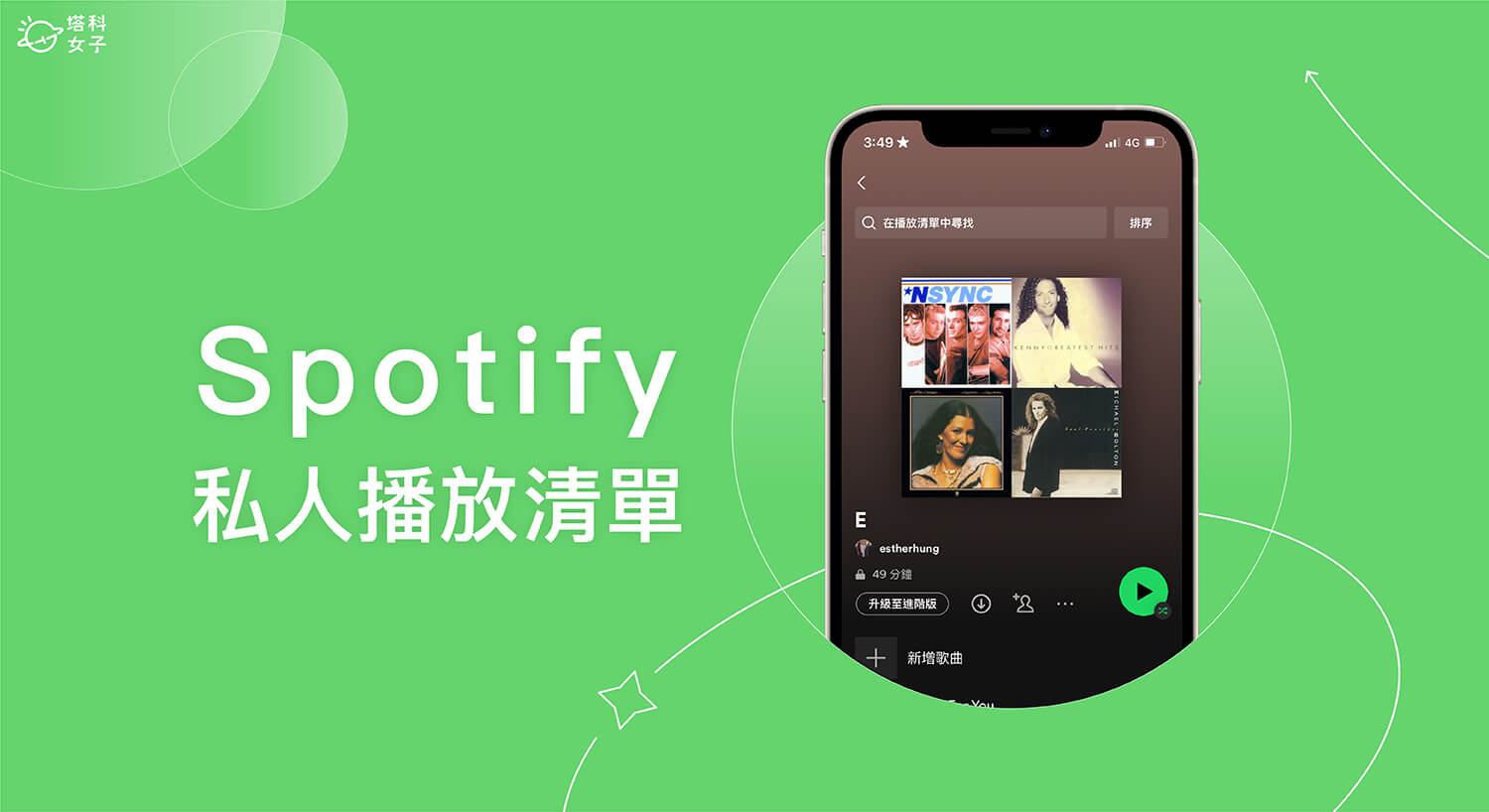
Spotify 播放清單預設為公開
我們可以將自己喜歡的歌曲和音樂都加到一個你建立的 Spotify 播放清單裡,這樣就能隨心所欲打造自己喜歡的合輯,不受限制,但我們建立的 Spotify 播放清單預設是公開的,也就是別人可以搜尋得到你建立的歌單與內容。
如下圖,「地球」圖示代表該播放清單是公開的。
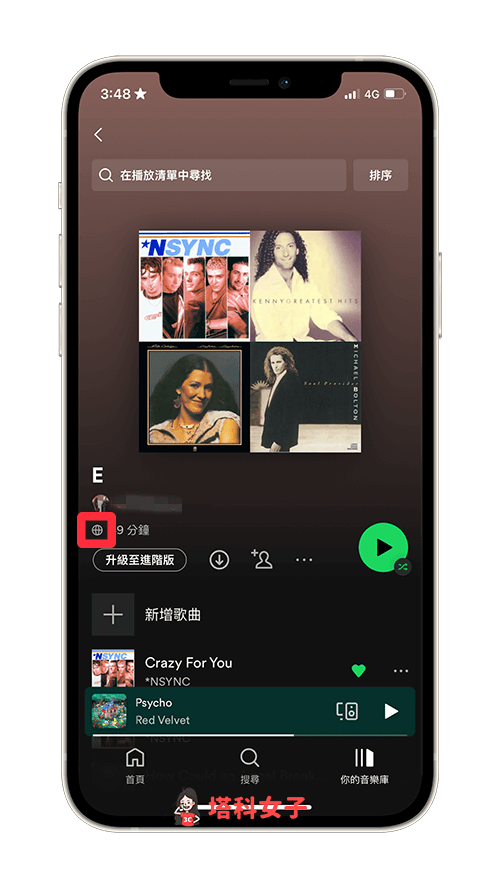
如果不希望公開的話,我們可以手動將 Spotify 播放清單設為私人,設為私人後,只有你自己和你邀請的人可以檢視播放清單內容。
如何將 Spotify 播放清單設為私人?
那我們要怎麼設定 Spotify 播放清單私人呢?又要怎麼邀請朋友加入我建立的 Spotify 私人播放清單?底下會分別教大家在 Spotify App 及 Spotify 電腦版操作。
Spotify App(iOS / Android)
- 開啟 Spotify App,在底部的「你的音樂庫」分頁中開啟你建立的 Spotify 播放清單,點選「⋯」。
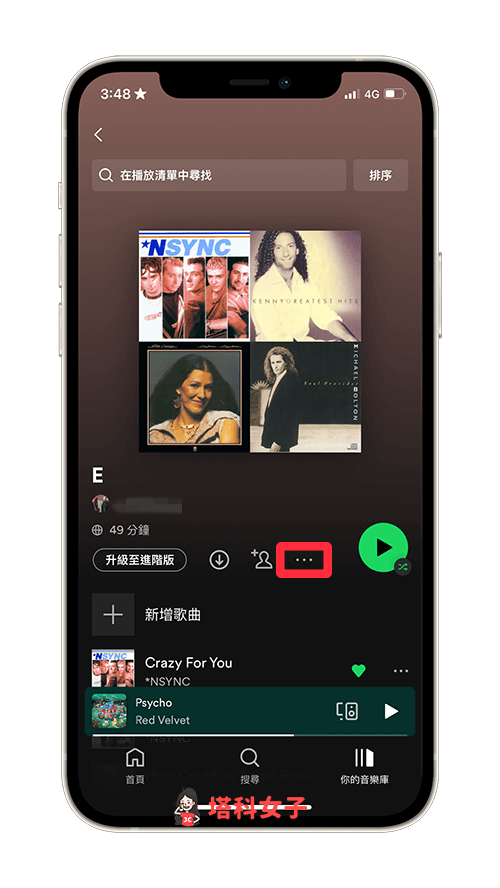
- 點選「設為私人」。
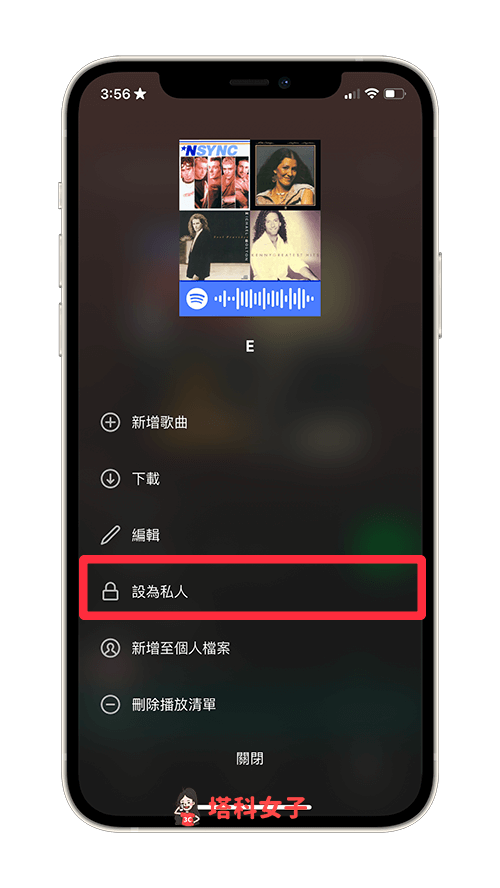
- 當你看到建立者名稱下方的圖示變成「鎖頭」圖示,代表已成功設定 Spotify 播放清單私人化,其他人搜尋不到也無法檢視歌單內容。
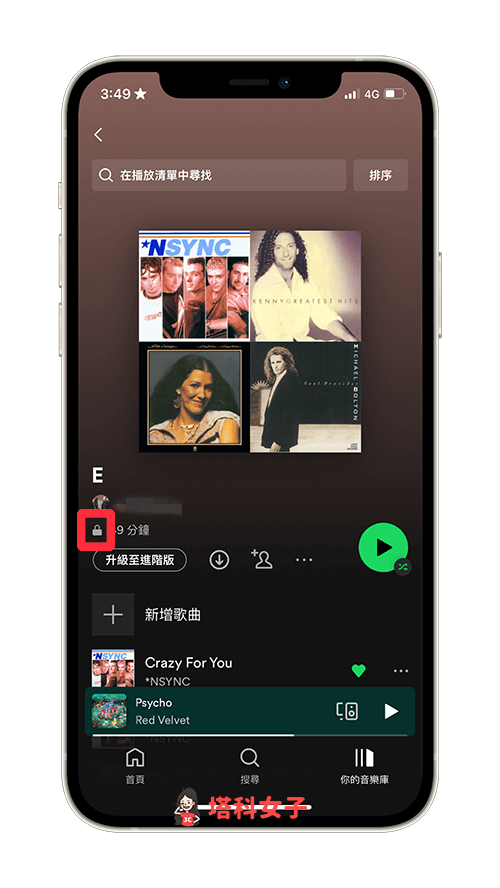
- 如果你想邀請其他朋友加入此 Spotify 私人播放清單,那一樣點選「⋯」,選擇「分享」,然後按一下「複製連結」,再將這個連結傳送給朋友即可。
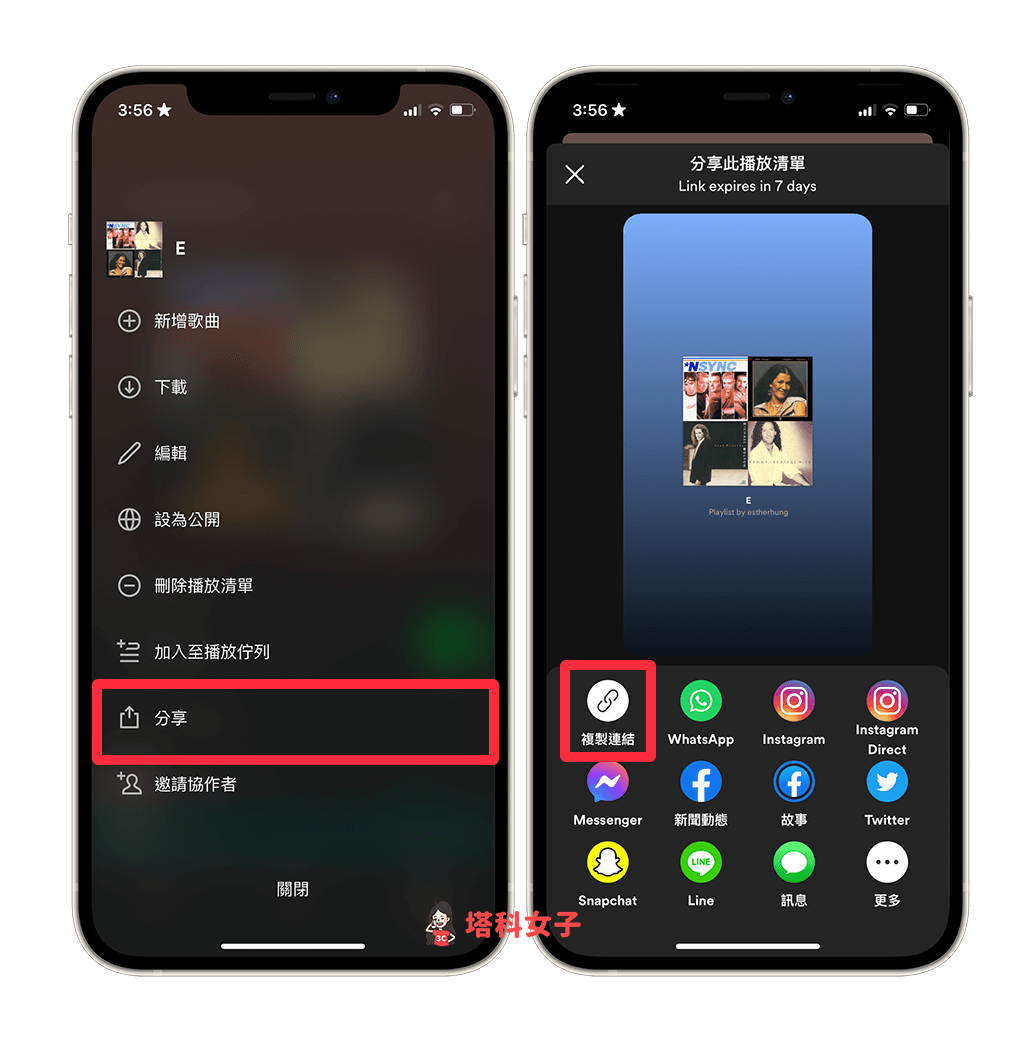
Spotify 電腦版(Mac/Windows)
如果你使用 Spotify 電腦版的話,我們一樣也能將 Spotify播放清單設為私人歌單,詳細步驟如下:
- 開啟 Spotify 電腦版,點進你建立的播放清單。
- 點選「⋯」。
- 選擇「設為私人」,這樣就成功將 Spotify 播放清單改私人。
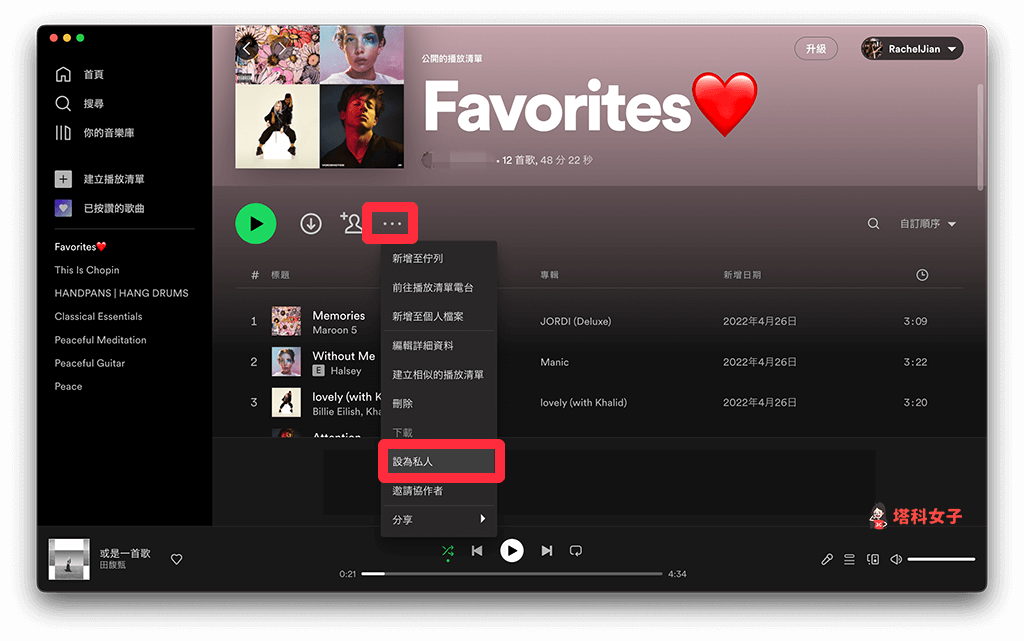
- 如果想邀請其他朋友加入這個 Spotify 私人播放清單,那一樣點選「⋯」>「分享」,選擇「複製播放清單連結」,然後再將連結傳送給朋友,他就可以播放你的私人歌單。

總結
如果你想將 Spotify 播放清單私人化,可以參考上方教學的步驟。一旦把 Spotify 播放清單設為私人之後,就只有你和你邀請的人可以檢視歌單內容,這樣可避免直接公開給所有人查看。
